CAD获取点的坐标数据的方法
返回CAD获取点的坐标数据的方法
在绘制施工图、建设图这些需要精准数据的图的时候,我们很大可能会遇到提取图形数据的情况,毕竟坐标是帮助我们确定图形位置,帮助我们理解图纸的。那么提取坐标的方法你了解了哪些呢?下面给大家介绍两种方法适用于不同情况:
一、“list”命令
选择图形中我们要提取的坐标数据,在命令区中输入“Li”并回车,这时候就能看到所选取点的坐标数据被提取出来了。
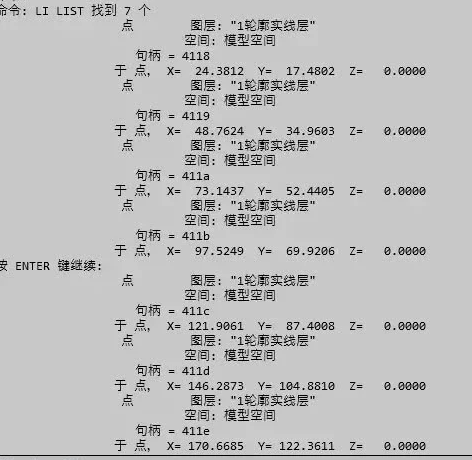
这个方法的操作非常简单,但是缺点就是只适用于数据量不大的情况,数据量大时要一个个坐标数据进行提取是很难的,所以接下来我们看另一个适合数据量大的方法。
二、“提取数据”法
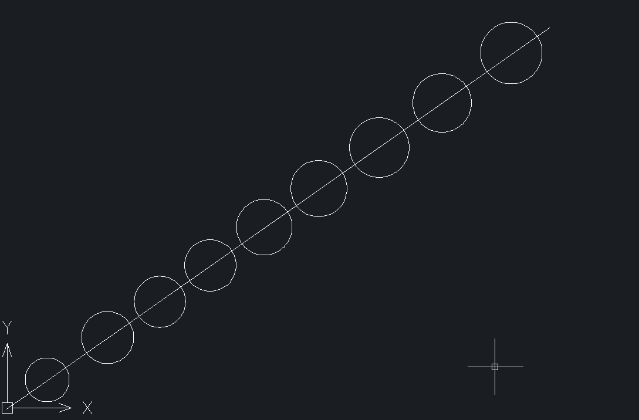
这种方法我们以上面的图形为例来进行介绍,假设我们要获取图形上的所有圆的坐标数据,需要执行的操作如下:
1.在命令行中输入"DATAEXTRACTION"并回车,会弹出数据提取对话框,选择“创建新数据提取”,点击“下一步”。
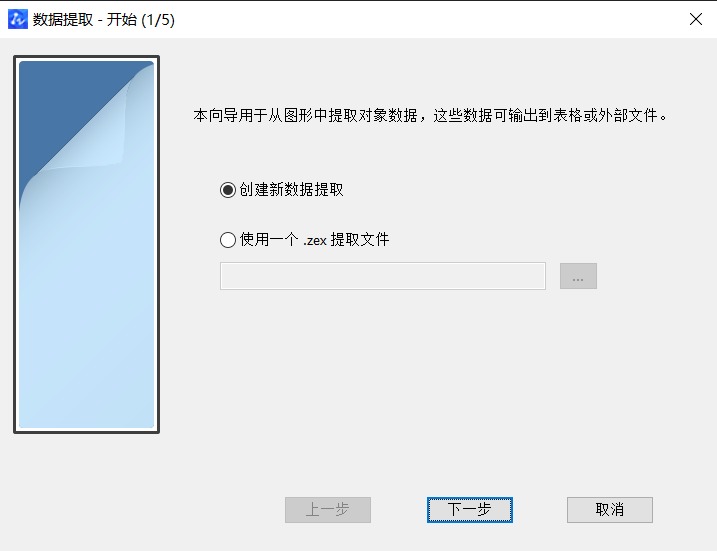
2.在定义数据源界面,选择“当前图纸”,点击图中的小图标;
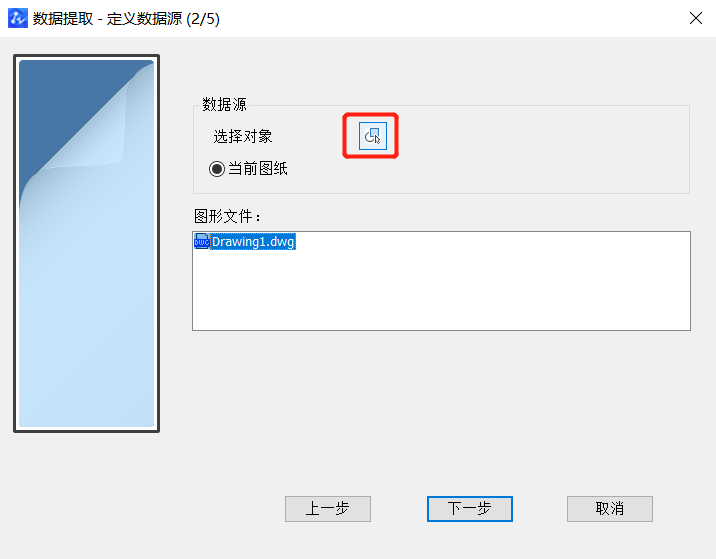
3.在界面中选中所有的“圆”,单击下一步;
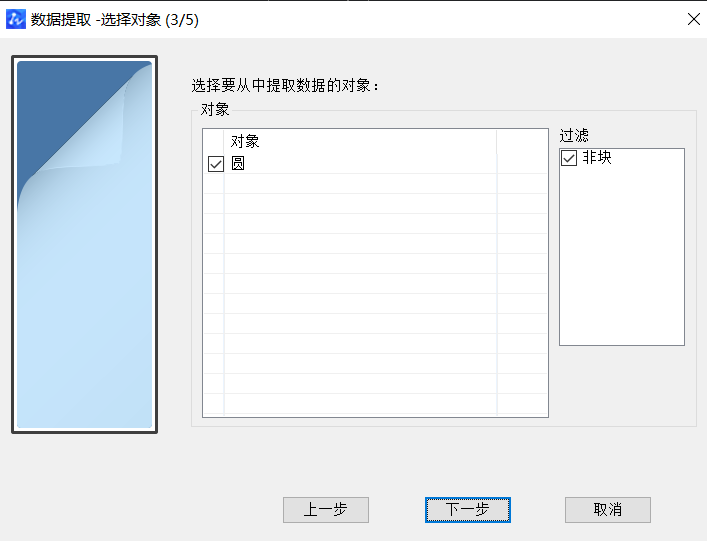
4.在右侧“类别过滤器”中选择“几何图形”,单击“下一步”;
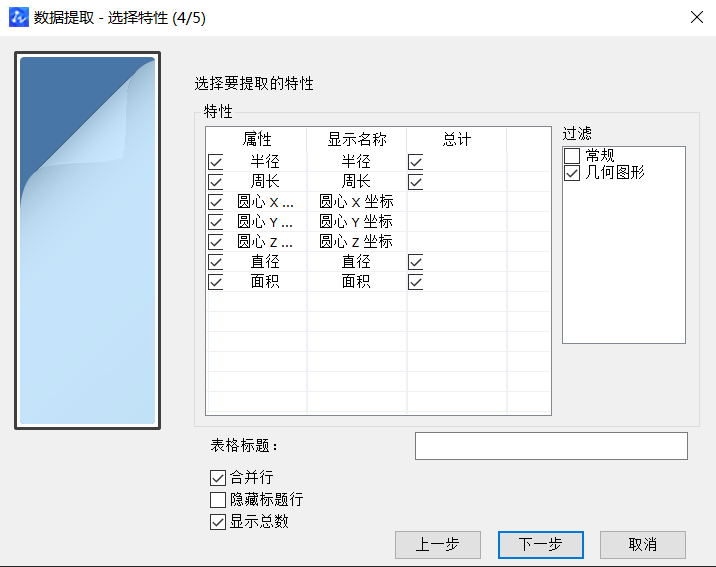
5.选择数据提取出来之后保存的格式以及选取存储位置并重命名,单击“下一步”后完成了数据的提取;
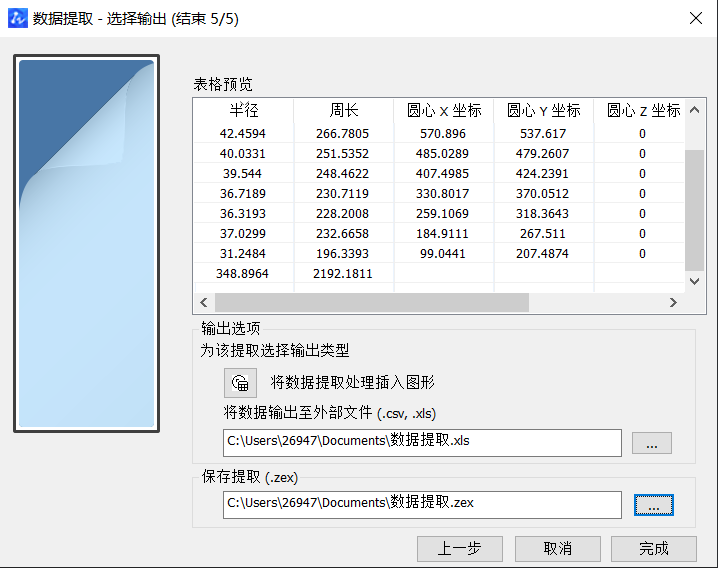
找到我们“数据提取”存储的所在目录并打开就可以看到提取出来的所有圆的数据了!
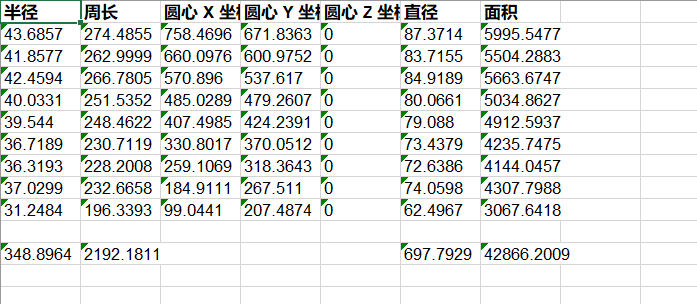
以上就是获取坐标数据的两种方法,你学会了吗?
推荐阅读:中望CAD
推荐阅读:中望峰会



























